情報教育資料
Netscape
コンポーザ
の使い方
INDEX
- はじめに
- ネットスケープを起動しよう
- Webページを作ろう
- HTMLファイルを保存しよう
- ページとページをリンクでつなごう
- その他の機能
0.はじめに
Netscape(ネットスケープ)というのは、インターネット上で公開(こうかい)されているWeb(ウェブ)ページを見るために作られたソフトで、インターネットエクスプローラと同じ
Webブラウザソフトです。
Webページは、HTML(エイチ・ティ・エム・エル)という決まりごとによって書かれたテキストファイルです。
【例】

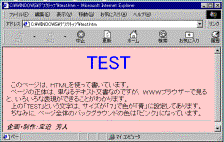
この「< >」にはさまれた命令文を「タグ」と呼びます。Webブラウザソフトは、このタグを読み込んでWebページに変換(へんかん)しているのです。
HTMLは、コンピュータで使われる他のソフト開発言語(かいはつげんご)に比べてとても簡単(かんたん)です。それに、さまざまな他の言語も使うことができます。そのため、Webページをより便利(べんり)にしたり、Webページ以外の使い道に利用したりとさまざまな利用方法が考えられているのです。そして、このWebページを簡単に、無料で作るソフトが「Netscape
Composer(ネットスケープコンポーザ)」なのです。
さあ、みなさんもどんな利用方法があるか考えて、自分の作品を作ってみましょう。

1.ネットスケープを起動しよう
- 「スタート」メニューから、「プログラム」→「Netscape 6.2」→「Netscape 6.2」
 →
→ 
※今回は、「Netscape 6.2」を使います
- 「タスク」メニューから「Composer(コンポーザ)」を選択する

- 白紙のHTMLファイルが表示される
※画面の下の方に表示されている「〈HTML〉ソース」タブをクリックすると、HTMLファイルだということがわかります

2.Webページを作ろう
- トップページの見出しを入力する

※文字を入力してから文字を選択し、プルダウンメニューから「見出し1」を選択します
- 本文を入力する
- 文字色、文字位置、文字の大きさなどの変更は、メニューパレットから選択する
- 文字は、「B」=ボールド(太字)、「I」=イタリック(斜体)、「U」=アンダーライン(下線)など装飾(そうしょく)をほどこすことができる

- その他の装飾をほどこす

- 横罫線、表は、メニューパレット選択する
※この機能は使わなくてもよいです
- 画像(がぞう)の挿入(そうにゅう)は、メニューパレットから選択し、コンピュータの中にある画像ファイルを選択する
※画像は、あらかじめHTMLファイルを保存する場所に置いておくとわかりやすいです
※画像ファイルは、GIF(.gif)かJPEG(.jpg)形式のファイルにしましょう

3.HTMLファイルを保存しよう
- 「ファイル」メニューから「名前をつけて保存」を選択する
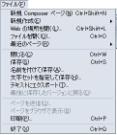
- 「名前をつけて保存」を選択すると、HTMLファイルのタイトルをきかれるので、ページのタイトルを入力する

- 保存先を「マイドキュメント」から「3.5インチFD」にする
※HTMLファイルは、いろいろなファイルを使って作るので、バラバラにならないように気を付けよう
- ファイル名を入力する
※タイトル名とファイル名は、別のもの→HTMLのファイル名は、アルファベットを使いましょう
- 【保存】ボタンを押して、保存する

4.ページとページをリンクでつなごう
※二つ以上のファイルを作ってから作業をしてください
- はじめに表示するファイルをネットスケープコンポーザで開く
- Netscapeを起動し、コンポーザの画面を表示する
- 「ファイル」メニューから「ファイルを開く」を選択する
- 自分が開きたいファイルのあるところまで移動し、ファイルを開く
- リンクをはる

- リンクをはりたい場所にカーソルを持ってくる
- メニューパレットの「リンク」を選択する
- リンクの文字を入力し、リンク先のファイルを選択する
※リンク先のファイルは、編集しているHTMLファイルと同じところに保存しておくとよい
- ファイルを保存する
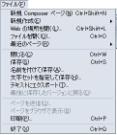
- 複数のファイルをリンクする場合は、a.からc.をくり返す

5.その他の機能
- 背景の色を変えたり、背景に画像を使ったりすることもできる
- 「書式」メニューから「ページの配色と背景」を選択する
- 背景色を選択する
- 背景画像ファイルを選ぶ
- JavaScript(ジャバスクリプト)を使っていろいろな機能を付ける
- 更新した日や現在の日付、時間などを表示したり計算したりできる
- 見た人が入力した数値や文字列を表示したり計算したりできる
- 条件によって反応(処理)を変えることができる
- 映像やボタン、文字にリンク以外の機能(処理)を付けることができる
- その他の使い方
- ゲームをつくる
- 絵本や物語をつくる
- 簡単な映画をつくる
- クイズ・問題集をつくる
- 写真集やプレゼンテーションをつくる
〈自分のアイデアを書いてみよう〉
※今まで体験したさまざまなソフトも含めて、どんなことができそうか考えてみよう
 Copyright(C) 1997-2012 Yoshito Hosako(寳迫 芳人). All rights reserved.
Copyright(C) 1997-2012 Yoshito Hosako(寳迫 芳人). All rights reserved.

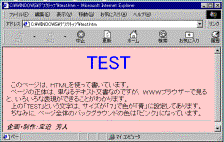

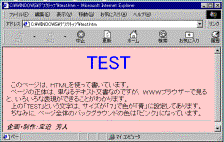

 →
→ 

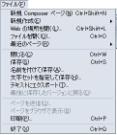


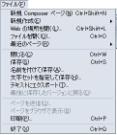

 Copyright(C) 1997-2012 Yoshito Hosako(寳迫 芳人). All rights reserved.
Copyright(C) 1997-2012 Yoshito Hosako(寳迫 芳人). All rights reserved.